Werbung
Haben Sie jemals darauf gewartet? Sie // www.makeuseof.com / tag / free-port-analysers-defeat-spyware-and-botware / r computer, um ein YouTube herunterzuladen Video oder eine Datei, deren Download normalerweise die Hälfte der Zeit in Anspruch nehmen sollte? Wo ist der Engpass? Warum zahlen Sie so viel für das Internet, wenn Sie nicht einmal die Bandbreite haben, für die Sie bezahlt haben?
Dies ist eine Frustration, die viele Menschen teilen, und ihre Ursache ist nicht immer einfach zu beheben. In den meisten Fällen geben die Leute ihrem eigenen Internetdienstanbieter (ISP) die Schuld oder überlegen sogar, ob etwas vorhanden ist falsch mit ihrem eigenen Router, aber viele Leute wissen nicht, dass es etwas sein kann, das direkt in ihrem Haus, auf ihrem Heimnetzwerk Alles, was Sie über Home Networking wissen müssenDas Einrichten eines Heimnetzwerks ist nicht so schwierig, wie Sie denken. Weiterlesen Dies führt zu einer Belastung des gesamten Systems. Wissen Sie, wer tatsächlich in Ihrem Netzwerk angemeldet ist und woher dieser Bandbreitenverbrauch kommt?
Vielleicht ist es diese neue Internet-TV-Appliance, die immer noch an das Internet angeschlossen und bei ausgeschaltetem Fernseher eingeschaltet ist. Streamen Sie immer noch Inhalte, ohne dass Sie es merken? Hast du jugendliche Kinder? Möchten Sie wetten, wie oft sie ruhig in ihrem Schlafzimmer sitzen und bandbreitenintensive Filme oder Musikvideos streamen? Was ist mit einem Nachbarn, der auf Ihr Netzwerk zugreift, ohne dass Sie es merken? Passiert öfter als Sie vielleicht denken.
Jemand oder etwas füllt diese begrenzte Übertragungsleitung mit Bandbreite, ohne dass Sie es merken, und zwar in dieser Artikel Ich werde Ihnen mit einigen Tools helfen, mit denen Sie sich darauf konzentrieren können, woher das Problem kommt.
Verwenden NetworkMiner Netzwerkverkehr analysieren
Eines der besten Tools zur Analyse Ihres Netzwerks auf eine Reihe von Problemen - nicht nur auf Bandbreitenprobleme - ist eine App namens NetworkMiner. Es wurde hier bei MakeUseOf noch nicht behandelt, obwohl wir eine Reihe von hervorragenden Themen behandelt haben Netzwerkanalyse-Apps Top 3 Tools für die Analyse und Diagnose tragbarer Netzwerke Weiterlesen und andere Netzwerk-Tools wie Port-Analysatoren oder mobile Apps an Analysieren Sie Ihr Wi-Fi-Netzwerk Verbessern Sie Ihr Wi-Fi-Signal zu Hause und draußen mit diesen Android-AppsMöchten Sie das WLAN-Signal in Ihrem Zuhause verbessern oder eine WLAN-Verbindung finden, wenn Sie unterwegs sind? Dieser Artikel hat Sie behandelt. Weiterlesen . Nichts ist so funktional wie NetworkMiner.
Die Analyse des Bandbreitenverbrauchs in Ihrem Netzwerk ist nicht ganz so einfach, wie Sie vielleicht denken. Der Datenverkehr zum und vom Internet fließt von jedem netzwerkfähigen Gerät in Ihrem Haus, das auf das Internet zugreifen kann. Dies kann Mobiltelefone, Computer, Tablets, Spielekonsolen und mehr umfassen. Die effektivste Möglichkeit, den Datenverkehr auf diesen Geräten zu überwachen, besteht darin, Software auf dem Gerät selbst zu installieren. Möglicherweise haben Sie jedoch nicht die Zeit dazu Gehen Sie durch diese Art von Ärger, noch können Sie solche Apps auf einigen dieser Geräte installieren, wie z. B. vielen Spielekonsolen oder drahtlosem Internet Haushaltsgeräte.
NetworkMiner bietet Ihnen also eine einfache Alternative, die Sie auf einem PC installieren können und die im Wesentlichen die Netzwerkaktivität aufspüren kann. Beim ersten Start müssen Sie Ihren Ethernet-Controller mit der IP-Adresse des Netzwerks auswählen, das Sie analysieren möchten.
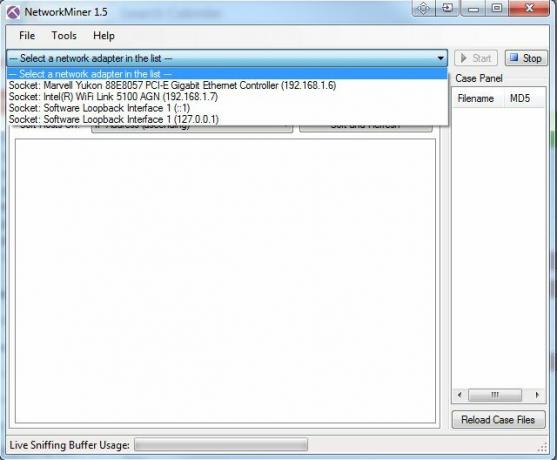
Sobald dies erledigt ist, sehen Sie eine Reihe von Registerkarten, die Ihnen einen konstanten Strom wertvoller Informationen über Aktivitäten in Ihrem Netzwerk liefern. Diese Anwendung bietet die Möglichkeit, übertragene Dateien, heruntergeladene Bilder und sogar Passwörter ausfindig zu machen. Es ist ein Hacking-Tool, aber in diesem Fall verwenden Sie es, um Ihr eigenes Netzwerk auf unerwartete oder unerwünschte Aktivitäten zu überwachen.
Die Registerkarte "Hosts" ist immer der erste Ort, an den ich gehe, da alle Hosts aufgelistet werden, die mit Ihrem Netzwerk verbunden sind, unabhängig von der Verkehrsrichtung.
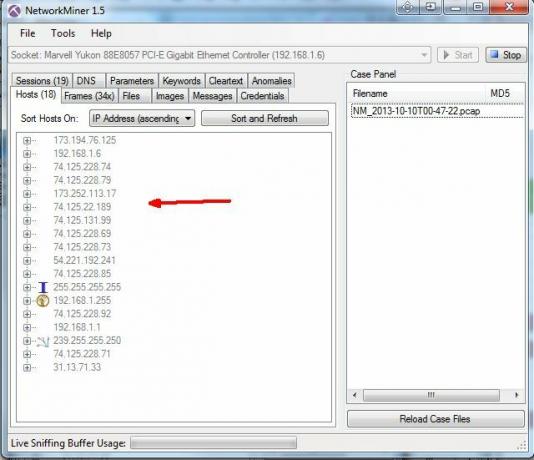
Wie Sie sehen, umfasst es jeden einzelnen Host in Ihrem Netzwerk, z. B. Remote-Website-Verbindungen, DNS-Server oder IM-Server.
Hostverbindungen durchsuchen
Wenn Sie diese IP-Adressen durchsuchen und herausfinden möchten, um welche es sich handelt, insbesondere wenn Sie sie sehen Bei ungewöhnlichen Ereignissen können Sie auf das „+“ klicken, um diesen IP-Zweig zu erweitern und alle Details für diesen Host anzuzeigen. Hier können Sie tatsächlich sehen, wie ein Teil der Bandbreite von und zu diesem Host fließt, sowohl in Bezug auf Pakete als auch in Bezug auf den Durchsatz.
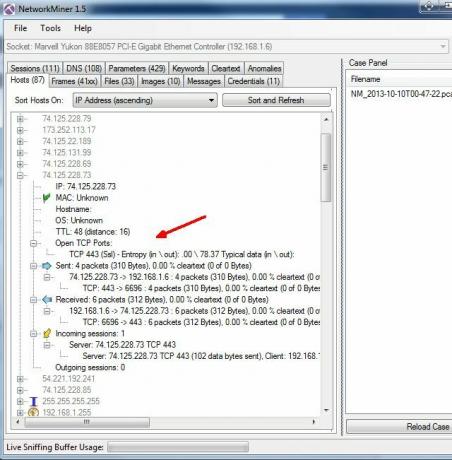
Dies ist ein erster starker Indikator dafür, dass Sie einen Heavy-Hitter haben, wenn Sie einen Host mit enormen Übertragungsraten sehen. Zum Glück identifiziert NetworkMiner viele der IP-Verbindungen für Sie. Wenn diese jedoch als "unbekannt" aufgeführt sind, können Sie online jederzeit eine umgekehrte IP-Suche durchführen, wenn Sie neugierig sind. Eine schnelle Suche ergab beispielsweise, dass diese IP nur eine einfache Verbindung zu Google ist (ich hatte die Suchmaschine geöffnet).

Die Registerkarte "Frames" ist auch ein guter Ort zum Durchsuchen, da hier direkte Verbindungen zwischen Hosts angezeigt werden. Auf diese Weise können Sie feststellen, welches Gerät in Ihrem Netzwerk mit einem Remote-Host verbunden ist, auf dem ein großer Bandbreitenverbrauch besteht. Der folgende Frame zeigt beispielsweise an, dass die Verbindung zwischen einem Google-Server auf einem Gerät in meinem Netzwerk mit der IP-Adresse 192.168 besteht. 1.6.

Lokalisierung der Heavy-Hitter
Auf den anderen Registerkarten erhalten Sie wertvolle Informationen zu allen Verbindungen zum Internet in Ihrem gesamten Internet Netzwerk, aber was die Bandbreite angeht, sind die Orte, die Sie überprüfen möchten, die üblichen Heavy-Hitter, wie Bilder für Beispiel. Auf einer Bildregisterkarte können Sie sehen, welche Bilddateien über das Netzwerk übertragen werden. Hier können Sie große Dateien erkennen und die Ursache für Bandbreitenprobleme ermitteln.

Möchten Sie herausfinden, wer oder was in Ihrem Haus alles verschlingt? Klicken Sie auf die Registerkarte Hosts und dann im Dropdown-Feld "Hosts sortieren nach" auf "Hostname". Dadurch wird nach Hosts sortiert, sodass Sie alle Hosts in Ihrem lokalen Netzwerk finden können. Suchen Sie diejenigen mit demselben lokalen IP-Subnetz, von dem Sie wissen, dass es sich um Ihr Netzwerk handelt.

Sie können diese erweitern, um Datenübertragungen anzuzeigen (siehe oben). Weitere Informationen zur Identifizierung des Geräts finden Sie im Zweig "Hostdetails". In diesem Fall habe ich beispielsweise „Sony-MediaPlayer / 2.0“ entdeckt und festgestellt, dass dies tatsächlich die Sony-Internet-Appliance ist, mit der meine Familie Netflix- und Amazon-Filme ansieht.
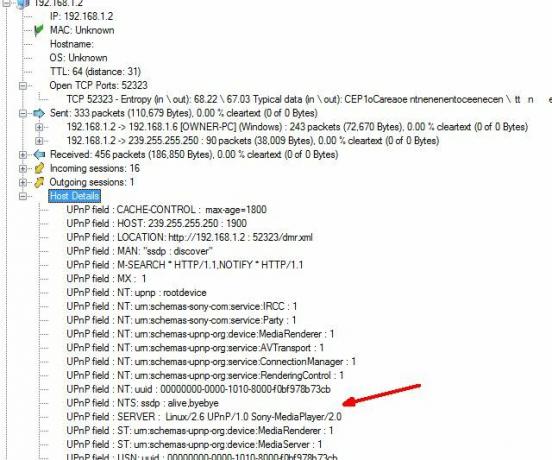
Das Durchsuchen dieser Host-Abschnitte kann wiederum interessante Informationen über die Vorgänge in Ihrem Netzwerk und die Datenübertragungsraten liefern. Obwohl es nicht gerade eine hervorragende Suchfunktion gibt, können Sie Hosts nach gesendeten oder empfangenen Paketen sortieren, sodass die größten ganz oben auf der Liste stehen. Dies ist wahrscheinlich der schnellste Weg, um mit NetworkMiner die Heavy-Hitter zu finden.

Bandbreitenräuber ausspähen
Die ideale Situation ist, dass Sie Anwendungen direkt auf allen Geräten in Ihrem Netzwerk installieren und in Echtzeit sehr detaillierte Bandbreiteninformationen erhalten. Leider ist dies angesichts der Vielzahl von Gerätetypen mit Internetzugang heutzutage nicht immer möglich. Außerdem könnte der Schuldige, der Ihr Netzwerk entleert, tatsächlich ein Nachbar sein, der Ihrem Netzwerk Bandbreite stiehlt, ohne dass Sie es merken. In solchen Fällen kann ein Tool wie NetworkMiner wirklich helfen. Es zeigt Ihnen nicht nur, wer in Ihrem Netzwerk ist, sondern auch, was sie möglicherweise tun.
Haben Sie jemals Netzwerkanalysetools verwendet, um Bandbreitenprobleme zu beheben oder um festzustellen, was mit Ihrem Netzwerk verbunden ist? Was sind deine Lieblingswerkzeuge und wie hast du sie benutzt? Teilen Sie Ihre eigenen Erkenntnisse und Gedanken in den Kommentaren unten!
Ryan hat einen BSc-Abschluss in Elektrotechnik. Er hat 13 Jahre in der Automatisierungstechnik, 5 Jahre in der IT gearbeitet und ist jetzt Apps Engineer. Als ehemaliger Managing Editor von MakeUseOf sprach er auf nationalen Konferenzen zur Datenvisualisierung und wurde im nationalen Fernsehen und Radio vorgestellt.


